Il contenuto dell’articolo:
- 1 Cause di disfunzione in Photoshop
- 2 Come correggere un errore di fabbisogno intero compreso tra 96 a 8
- 3 Conclusione
Cause di disfunzione in Photoshop
Come accennato in precedenza, si verifica un errore sulle macchine con installato su di essi Windows 10 ed è associato al prossimo aggiornamento SO specificato. Gli sviluppatori di “Adobe Systems” chiamano la causa Aggiornamento del sistema operativo Windows “Creators Update”, mentre gli utenti si lamentano anche dell’aggiornamento di Windows 10 al numero 1803 (Redstone 4).
Dopo aver installato l’aggiornamento, l’utente si trova di fronte al specificato disfunzione, mentre ricette a forma di caldaia sotto forma di sovraccarico del PC e Photoshop stesso non aiuta a risolvere il problema.
Al momento in cui scrivo (giugno 2018), il problema è stato deciso dagli stessi sviluppatori, per i quali si consiglia di aggiornare “Photoshop” alla versione 19.1.5 (versione di giugno 2018). Se avete esiste una versione precedente del programma, quindi una soluzione a quella specificata i problemi saranno descritti di seguito.
Può essere utile: il disco di lavoro primario è pieno in Photoshop cosa fare.
Come correggere un errore di fabbisogno intero nell’intervallo 96 fino a 8
La soluzione più efficace per eliminare gli errori “Un numero intero compreso tra 96 e 8 in Photoshop” è una modifica impostazioni del registro. Procedi come segue:
- Fai clic su Win + R, quindi nella finestra visualizzata, digita regedit e premere invio (se necessario confermare l’inserimento facendo clic su “Sì”);
- Nella finestra del registro che si apre, vai su un percorso che dipende versioni di Photoshop utilizzate:
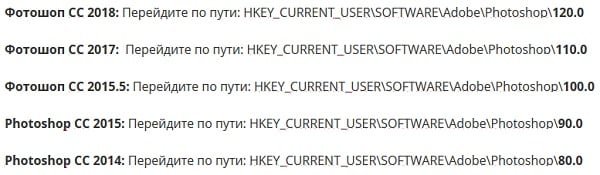
- Seguendo il percorso selezionato, sposta il cursore sulla finestra a destra, fai clic su RMB e seleziona “Crea” – “DWORD (32 bit)”;
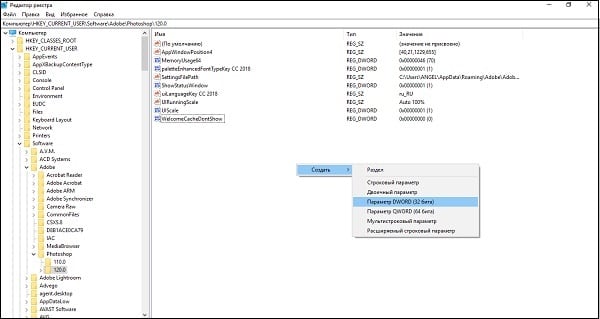 Crea il parametro specificato
Crea il parametro specificato - Denominare la nuova chiave OverridePhysicalMemoryMB e clicca su invio;
- Spostare il cursore del mouse su di esso, fare clic sul tasto destro e seleziona “Cambia”;
- Nell’opzione “Sistema numerico” inserire “Decimale” e specificare a sinistra è un parametro che riflette il significato fisico della tua memoria PC. Se hai 4 gigabyte, imposta 4096, se 8 – quindi 8192, se 16 – quindi 16384, se 24 – 24576;
 Imposta il necessario significato
Imposta il necessario significato - Fai clic su “OK” e riavvia il sistema.
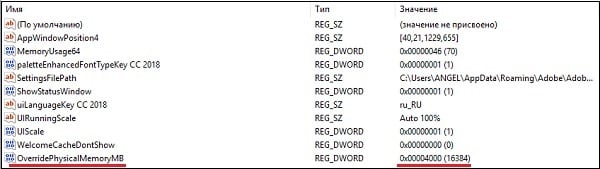
La voce di registro dovrebbe apparire così
Se questo consiglio non ti è stato d’aiuto, prova a impostare il valore di questo parametro è 16384 e crea anche questo parametro per tutti i rami di Photoshop nel registro se ne hai diversi (110, 120, ecc.). Questo di solito aiuta a risolvere il “Richiesto numero intero nell’intervallo “sul tuo Photoshop.
conclusione
Di solito è associato un errore numerico compreso tra 96 e 8 il prossimo aggiornamento del sistema operativo Windows 10, dopo di che l’editor grafico smette di funzionare correttamente. A partire dalla data di questo scritto gli sviluppatori sono riusciti a correggere questo errore, ma per coloro che usano versione obsoleta dell’editor. Si consiglia di inserire il necessario modifiche al registro, dopodiché il problema si verifica in genere risolto.
